博主是一位资深的Java开发工程师,拥有八年的互联网行业从业经验。熟练掌握多种主流编程语言,包括Java、Python、PHP以及爬虫和Web开发。在过去八年的时间里,致力于毕业设计程序的开发,成功打造了上千套毕业设计程序。以务实著称,用实实在在的代码说话,而非华而不实的言辞。
🍅文末点击卡片获取联系🍅
目录
1.摘要
随着科技的进步和社会的发展,市场上的多媒体系统众多且鱼龙混杂,开发一个共享多媒体管理系统就非常复合市场需求。正因人们需求的不断增加,这极大促进了多媒体素材的发展,包括视频、声音、图片等等。通过这些成功的案例,我们也可以开发出自己的多媒体素材平台。
本系统是一个基于SSM的多媒体素材管理系统,搭建SSM框架,使用B/S架构,关系型数据库使用的是MySQL,发布在Tomcat服务器上运行,使用JSP作为网站设计相关技术,MySQL为基础层存储数据库系统,Java作为开发语言。因此能更轻松便捷的进行访问浏览,满足用户需求,使资源得到充分利用,降低成本。
关键词:SSM MySQL 多媒体系统发展 多媒体素材管理
2.功能需求分析
功能分析
多媒体素材管理系统是根据视频、音乐等多媒体文件分享的现状进行开发的,在此系统上,用户可以很方便的实现多媒体素材的分享和下载。
多媒体素材管理系统分为前端和管理端,前端展示管理端上传的多媒体素材,管理端是对多媒体素材、前端用户、权限等进行管理。
前端用户未登陆时,可以查看多媒体素材的详情图片,但是无法查看多媒体素材文件,只有登陆后才可以查看具体的文件以及对多媒体素材进行评论。当前端用户注册时,同时也会在管理端注册。利用前端注册的用户名和密码可以登陆管理端,进行多媒体素材的上传、查看、编辑、删除操作。
管理端登陆后,会根据权限来显示不同菜单和操作权限,若非超级管理员,只能看到自己上传的多媒体素材,管理员可以看到所有的多媒体素材。管理端有多媒体管理、用户管理、轮播图管理、多媒体分类管理、个人信息管理、权限管理六大模块。
该系统有三种用例模型,即前端用户、普通管理员和超级管理员。超级管理员拥有管理端所有的权限,所以在此只描述超级管理员的功能即可。
前端用户
前端用户登录后可以查看所有多媒体素材,可以对多媒体素材进行评论。前端用户的主要功能:
A.浏览多媒体素材:前端用户可以点击所有分享的多媒体素材,查看详情。
B.搜索多媒体素材:在搜索栏中,前端用户能够对多媒体素材名称进行搜索,搜索到的多媒体素材会出现在下方。
C.注册登录:在注册页面,用户输入用户名、密码和手机号可以进行注册;在登录页面,输入已存在的用户名、密码以及验证码就能够进行登录操作,若用户名、密码或验证码错误会有相应提示。
D.评论功能:在多媒体浏览界面,用户可以在下方进行,留言评论。
超级管理员
超级管理员是管理端权限最大的用户,能够操作管理端所有的菜单,也能设置管理员账号状态。超级管理员的主要功能:
A.登录:在登录页面,输入管理端已存在的用户名、密码以及验证码就能够进行登录操作,若用户名、密码或验证码错误会有相应提示。
B.多媒体管理:分为多媒体素材查询和添加两个菜单,查询页面可以对多媒体素材进行查询、编辑和删除;添加页面可以添加多媒体素材。
C.用户管理:对用户信息进行查看和禁用用户。
D.轮播图管理:分为轮播图查询和添加两个菜单,查询页面可以对轮播图进行查询、编辑和删除;添加页面可以添加轮播图。
E.多媒体分类管理:添加多媒体时要选择多媒体属于分类,这里就是对多媒体分类进行查询、添加、编辑和删除操作的。
F.个人信息管理:对个人信息进行修改操作。
G.权限管理:分为角色管理和管理员管理;角色管理是对角色的查询、编辑、删除和添加;管理员管理则是查询管理员列表、对管理员进行编辑、删除或添加。
管理员
管理员只有部分权限。受超级管理员管理。
A.多媒体查看:可以查看和修改多媒体信息,包括编号、标题、分类、封面、上传用户、文件类型等功能,也能对该多媒体素材删除。
B.多媒体管理:上传多媒体文件,包括标题、类别,图片、描述。
3.系统设计
概要设计
系统设计是系统开发中是十分关键的一部分,是决定一个系统成功与失败的关键。 通常,设计是在开发系统之前完成的。多媒体素材管理系统架构如图4所示:
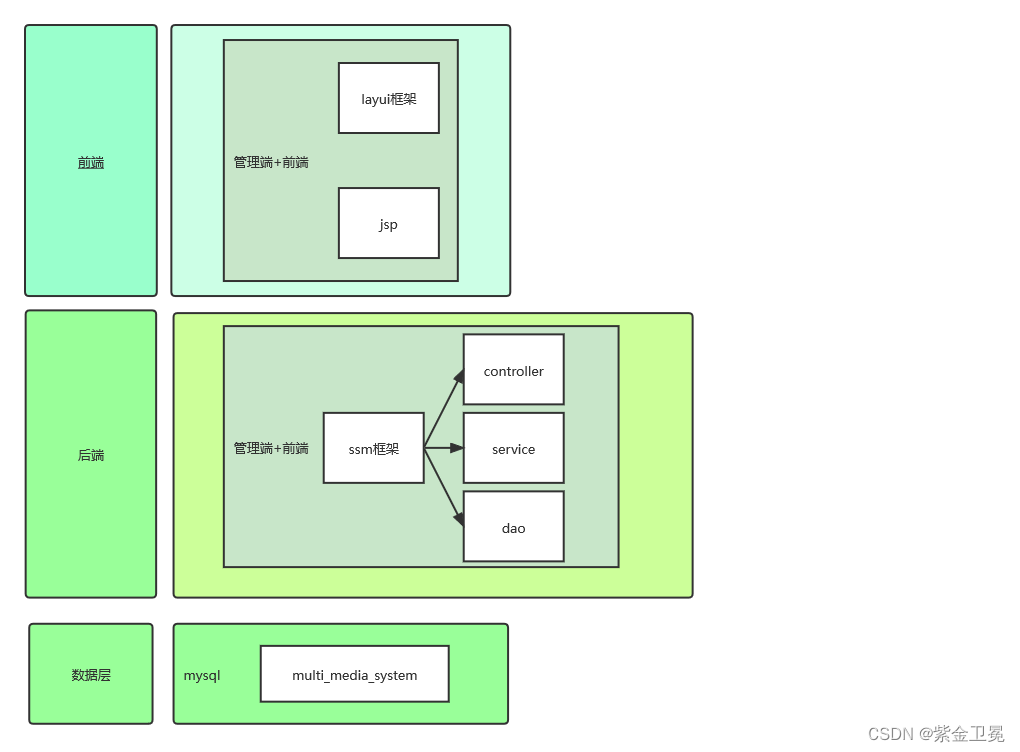
图4 系统架构图
软件结构设计
根据我的研究,这个网站的用户角色一共有两种,一种是前端用户,另一种是管理员(包括超级管理员)。角色显示的内容与权限不同。
功能结构图
功能结构图如图5所示。
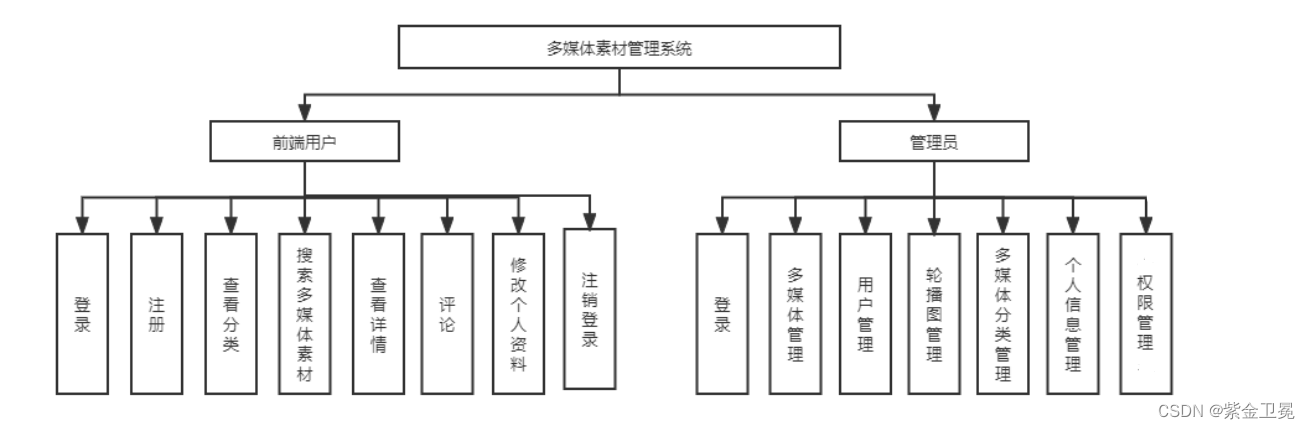
图5 功能结构图
多媒体素材管理系统分为前端和管理端,主要实现的操作功能分别有:
1.前端功能
A.注册
点击注册按钮,跳转到注册界面,输入用户名、密码、确认密码和手机号,点击注册功能,完成用户注册。前端用户注册时,会自动在管理端注册一个用户名、密码、手机号相同的管理端用户,以便用户上传素材。
B.登录
点击登录按钮,跳转到登录界面,输入已注册的用户名、密码和验证码,点击登录功能,验证成功后进而实现网站的登录操作功能。
C.查看分类
用户进入网站之后,在首页可以看到多媒体素材分类,以及每个分类下的多媒体素材。
D.搜索多媒体素材
在首页,有搜索多媒体素材按钮,点击按钮跳转到多媒体素材搜索页面。 输入多媒体素材标题关键字,点击搜索,可以搜索到自己想查找的多媒体素材。
E.浏览或评论
点击多媒体素材进入详情页,详情页显示发布人,登录后可以查看具体的素材,可以看到这个多媒体素材下的评论,也可以发表评论。若没登录,查看素材具体内容和评论时会让用户先去登录。
F.修改个人资料
用户登录后,点击右上角用户名可以看到个人资料修改,点击进入个人资料修改页面,用户能够输入手机号,点击修改,进行手机号修改。
G.注销登录
前端用户登录后,点击注销登录进行退出账号操作。
2.管理端功能
A.登录
在前端登录页面,点击前往后台,进入管理端登录页面,输入账号密码和验证码,校验成功后进入管理端页面。若账号密码或验证码错误,前端会有相应提示。
B.多媒体管理
多媒体管理分为查看多媒体和添加多媒体。查看多媒体页面是对多媒体素材的查询、搜索、编辑和删除,添加多媒体则是上传多媒体素材。每个管理员都可以看到自己上传的多媒体素材,超级管理员可以看到所有人上传的多媒体素材。
C.用户管理
用户管理是对前端用户进行管理的菜单,可以进行查询、搜索、编辑、删除和禁用,还可以进行批量删除。
D.轮播图管理
轮播图管理分为查看轮播图和添加轮播图。查看轮播图是查看当前已上传轮播图的列表,可以对轮播图进行搜索、编辑和删除操作,也可以当前轮播图进行禁用。添加轮播图就是上传轮播图,输入轮播图名称、上传图片后点击添加就完成了上传操作。
E.多媒体分类管理
每个多媒体素材都会有一个分类,这个菜单就是用来管理多媒体分类的。管理员可以在此添加多媒体分类,对分类进行查询、删除和编辑操作。
F.个人信息管理
管理员可以进行密码修改,若当前管理员在前端也有账号,则会同步修改密码。
G.权限管理
这个菜单是超级管理员才有的权限,超级管理员可以对管理员进行管理,给每个管理员分配角色以及每个角色拥有的权限。权限管理下有两个菜单:角色管理和管理员管理。角色管理菜单可以添加角色,为每个角色分配菜单权限。管理员管理则是查看当前的管理员列表,对管理员可以进行添加、编辑、删除操作。
4.系统实现
多媒体素材管理系统前端界面
项目启动后,自动打开首页,最上部是多媒体素材的各个分类、搜索多媒体素材和注册、登录功能。点击多媒体素材分类可以查看相应分类下的多媒体素材,点击搜索多媒体素材跳转到多媒体素材搜索页面,点击注册进入注册页面,点击登录进入登录页面。
进入前端首页时,会查询出所有的轮播图,以及当前有效的多媒体分类,核心代码如下:
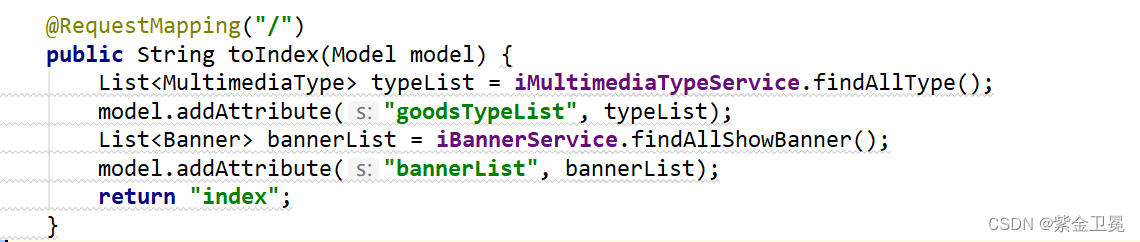
图16 录播图代码页面
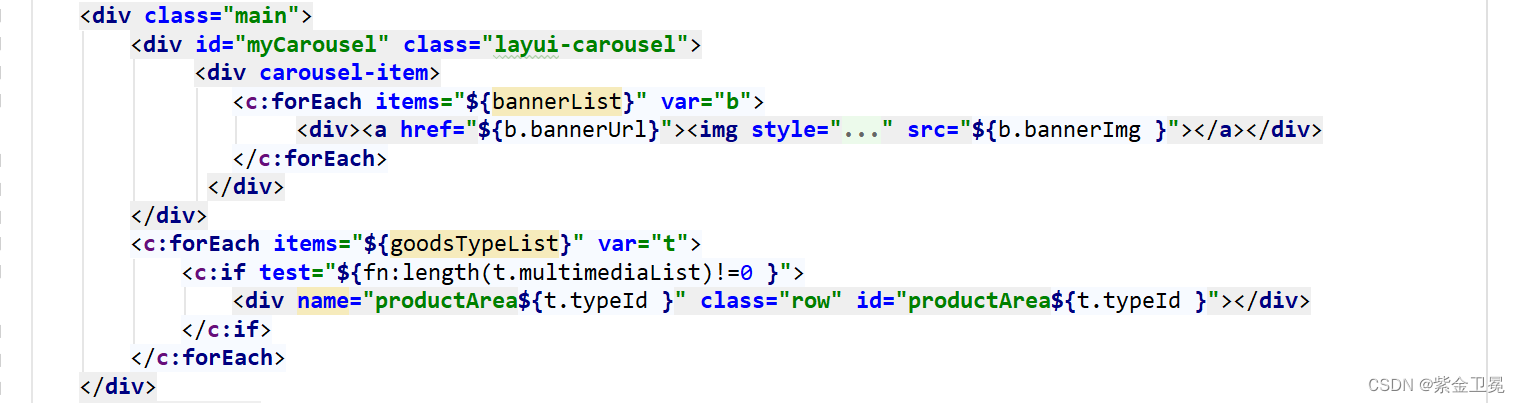 图17 多媒体分类代码页面
图17 多媒体分类代码页面
系统首页如图18所示。
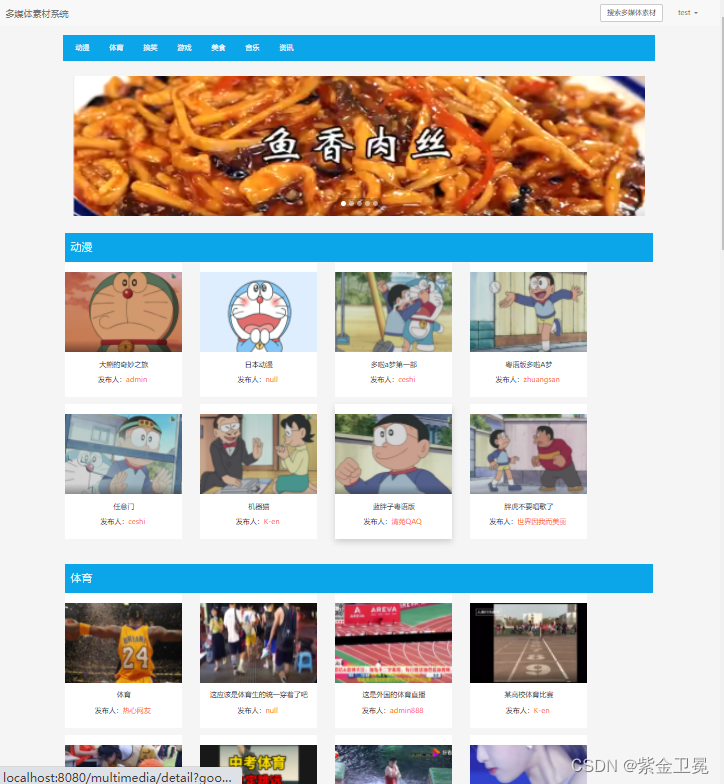
图18 系统首页页面
后端把数据放到model里,前端对model的list进行遍历,显示出轮播图和分类信息。
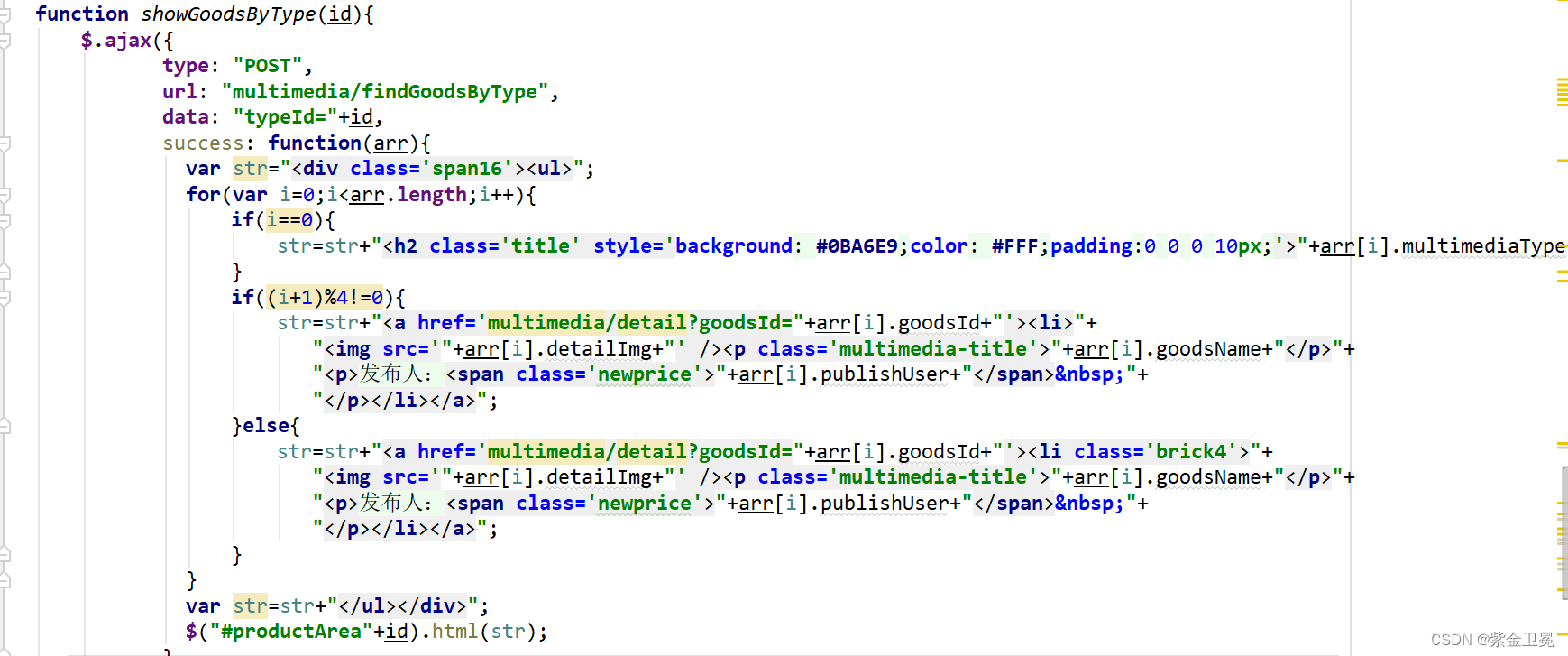
图19 后端数据页面
根据分类信息,js里根据分类ID调用后端方法,动态加载每个分类下的多媒体信息。
多媒体素材查看和评论
在首页上,可以看到不同分类下的多媒体素材,点击多媒体素材的图片,会进入多媒体素材详细信息页面,这是用户未登陆状态下多媒体素材详情页显示的信息。用户登陆之后,在详情页可以查看具体的多媒体内容,以及对多媒体进行评论。
在进行多媒体详情查询时,会关联评论表,把当前多媒体下的所有评论信息拉取到,一起返回给前端。
多媒体素材详情信息页面如图20所示。
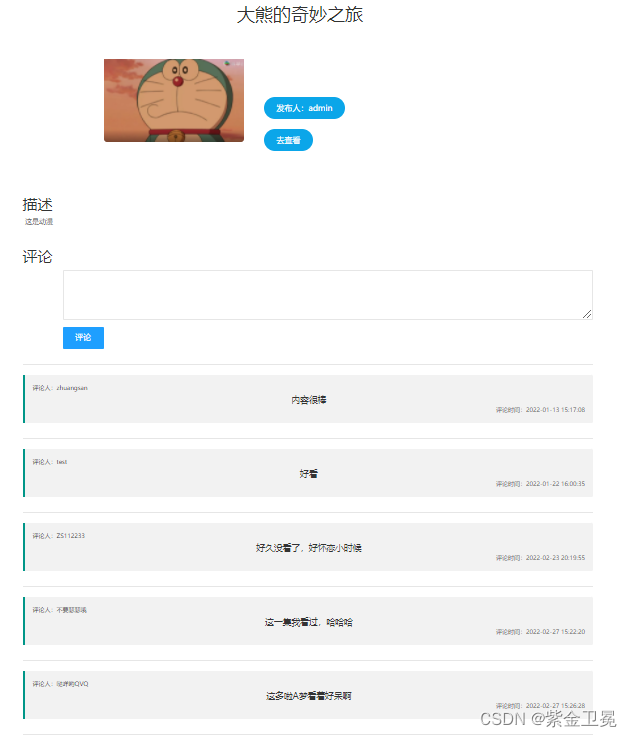
图20 多媒体素材详情信息页面

图21 评论信息返回前段代码页面
这里会对session进行判断,只有session存在时,才会让用户评论和查询多媒体信息。
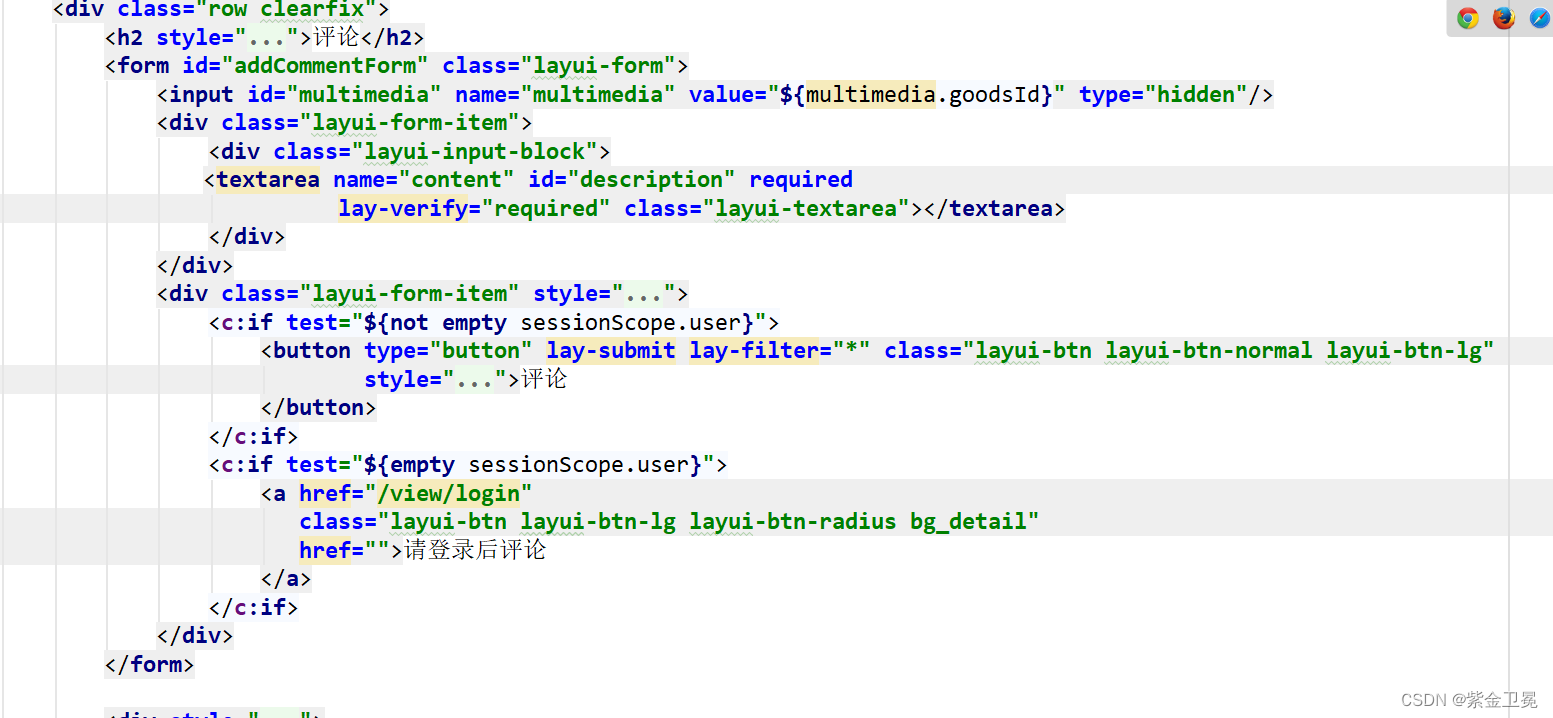
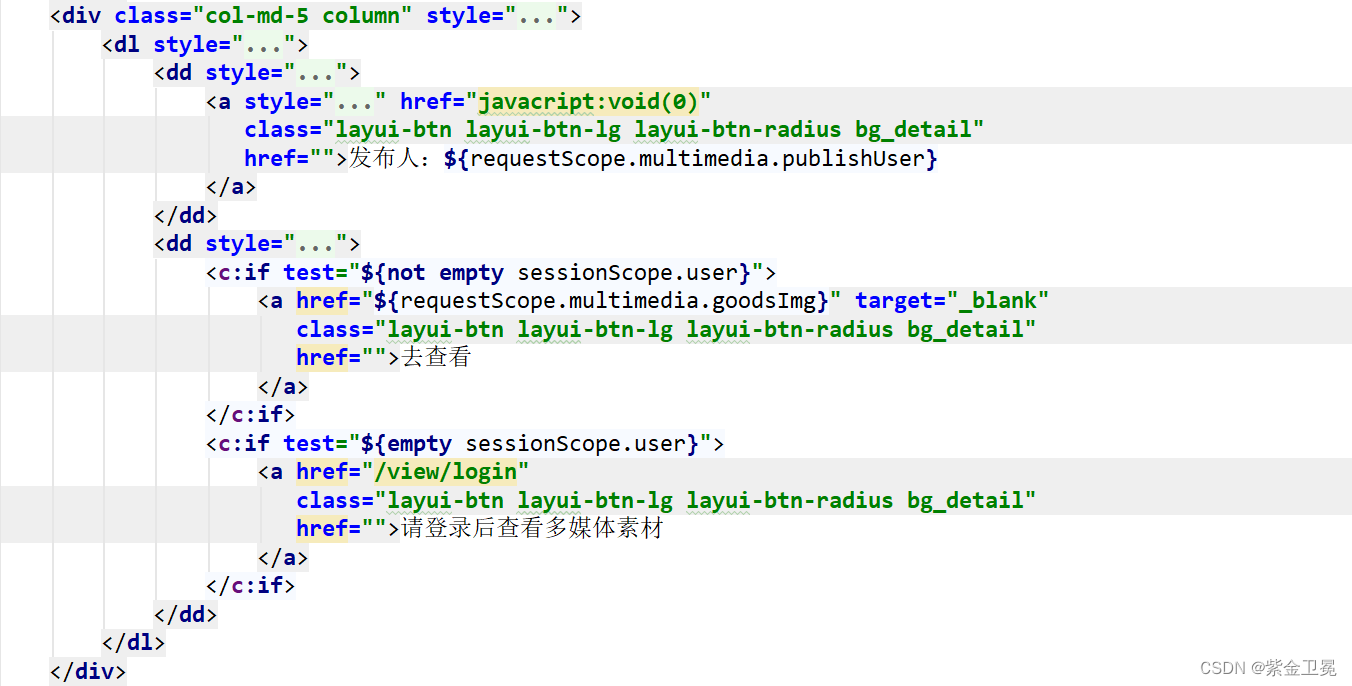
图22 session查询多媒体信息代码页面
用户注册详细页面
用户注册页面如图23所示。
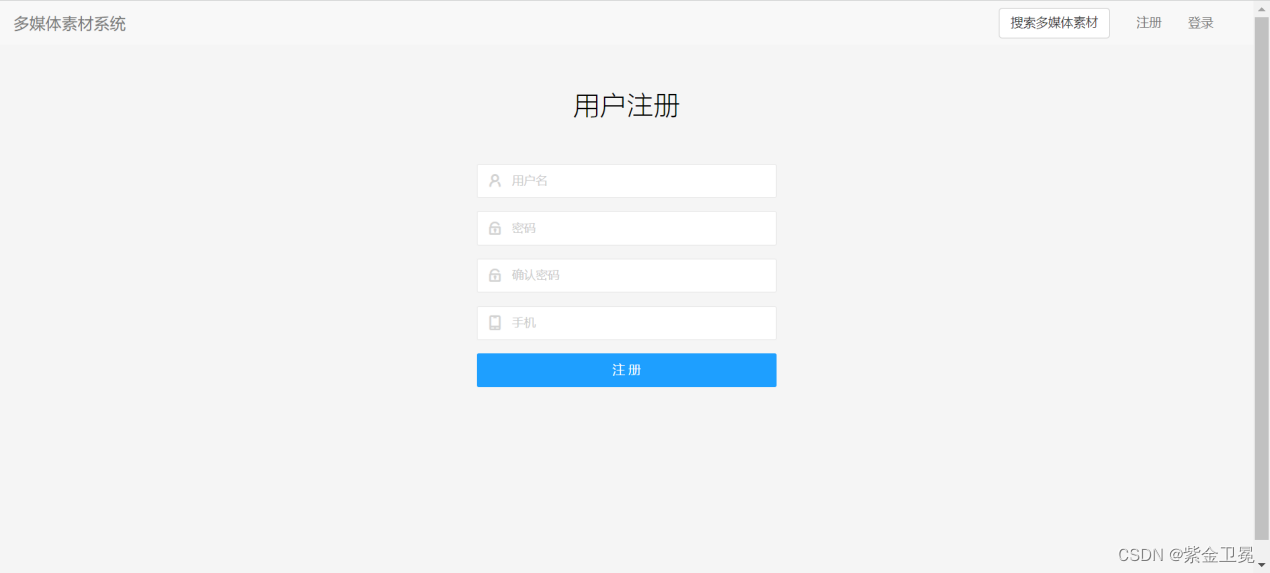
图23 用户注册页面
点击右上角的注册,会跳转到注册页面,用户在输入框中输入用户名、手机号码和密码来注册。如果用户输入的用户名已经存在,则会提示用户“注册失败!请重试!”,用户注册成功后会跳转到登录页面。
用户登录页面如图24所示。
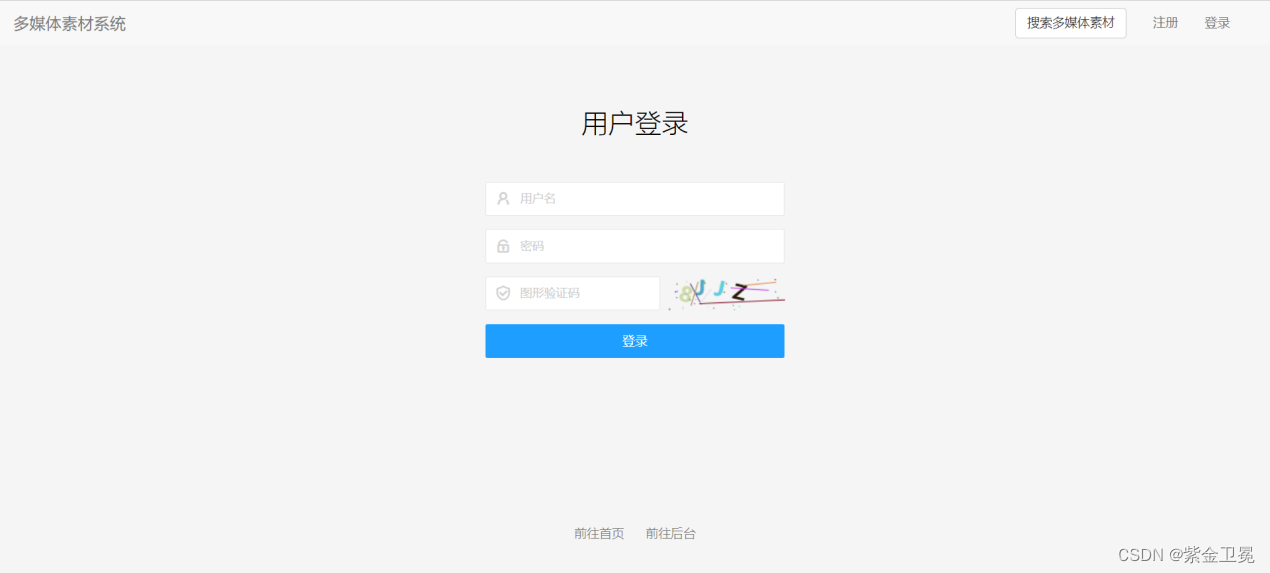
图24 用户登录页面
点击网页中的登录按钮,跳转到用户登录的页面,输入用户名、密码和验证码,点击登录。全部输入正确后可以登录成功,登录成功后,用户能够进行查看多媒体内容、对多媒体进行评论、修改个人资料以及注销登录。
修改个人信息
修改个人信息页面如图25所示。
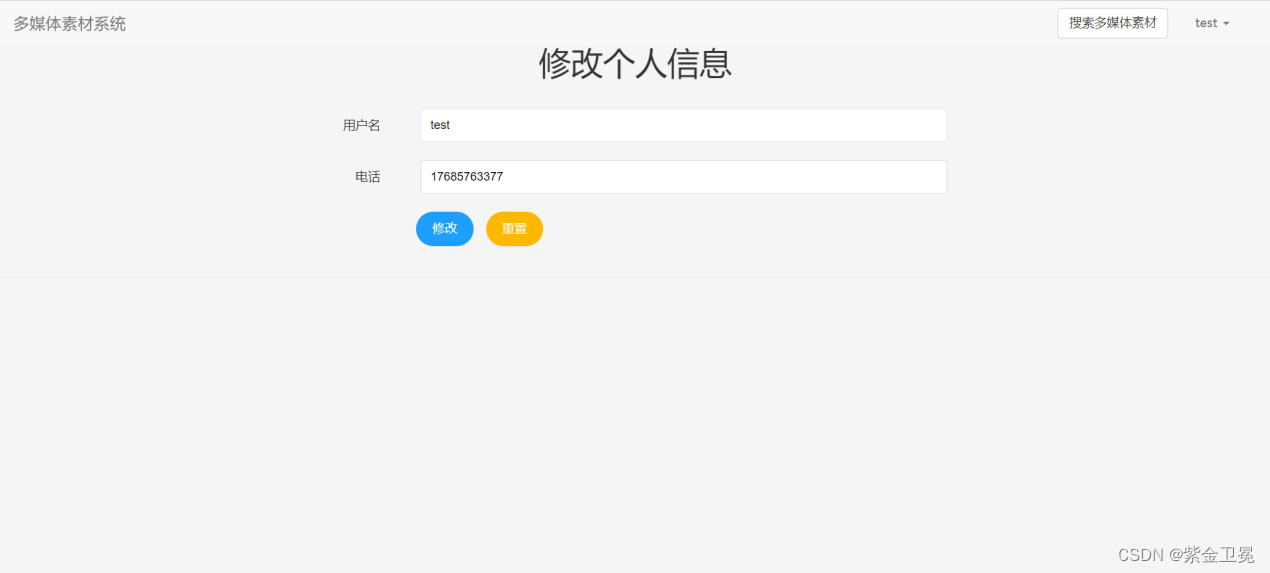
图25 修改个人信息页面
在用户登录之后,点击用户名可以看到个人资料修改菜单,点击个人资料修改,进入个人信息修改页面,修改完手机号后点击修改便可修改成功。
管理端登录页面
管理端登陆页面如图26所示。
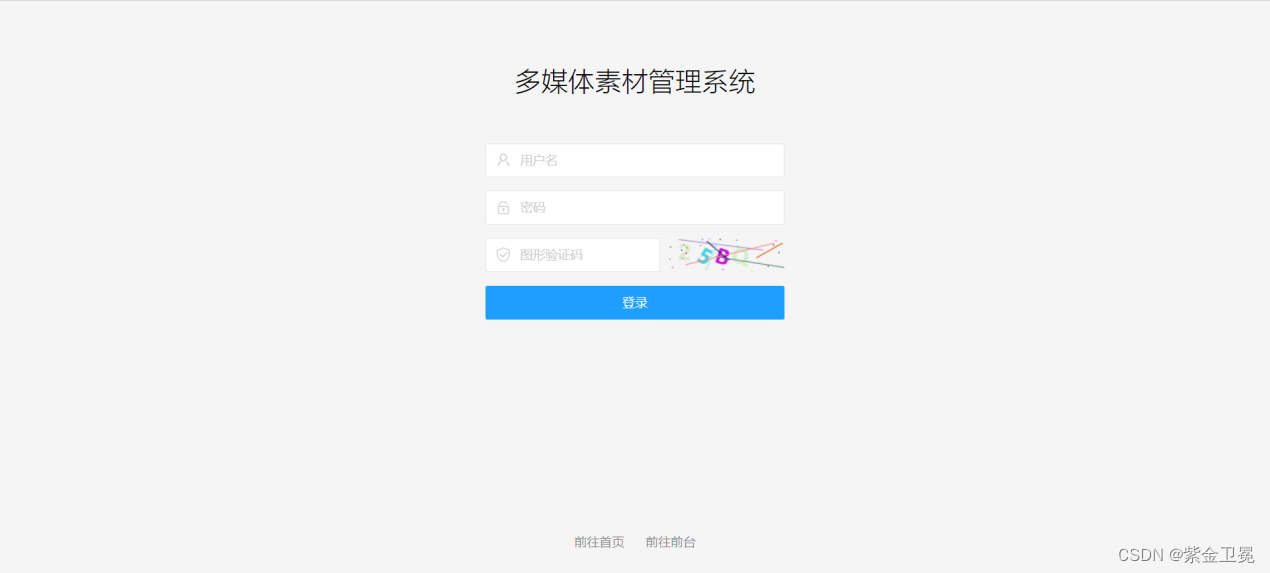
图26 管理端登录页面
在前端登录页面点击下方的前往后台,跳转到管理员登录的页面,输入用户名、密码和验证码,点击登录。全部输入正确后可以登录成功,登录成功后,进入管理端页面。
登录时,会现根据用户名去查询是否存在这个用户,然后根据用户输入的密码和表中的密码进行匹配,若能匹配成功,则让用户登陆。核心代码如下:
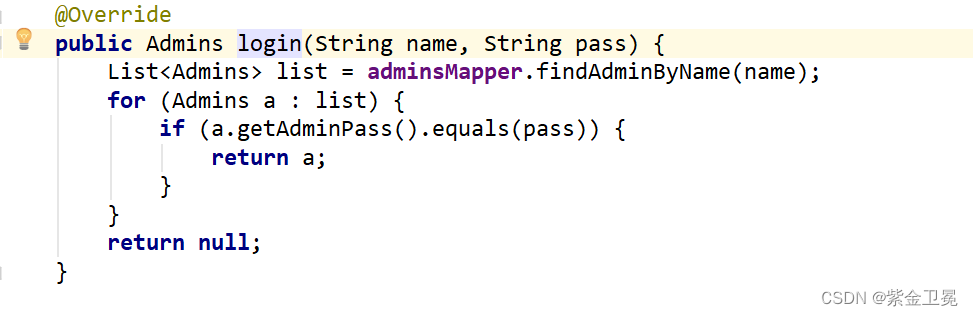
图27 用户密码验证页面
多媒体管理页面如图28、29所示。
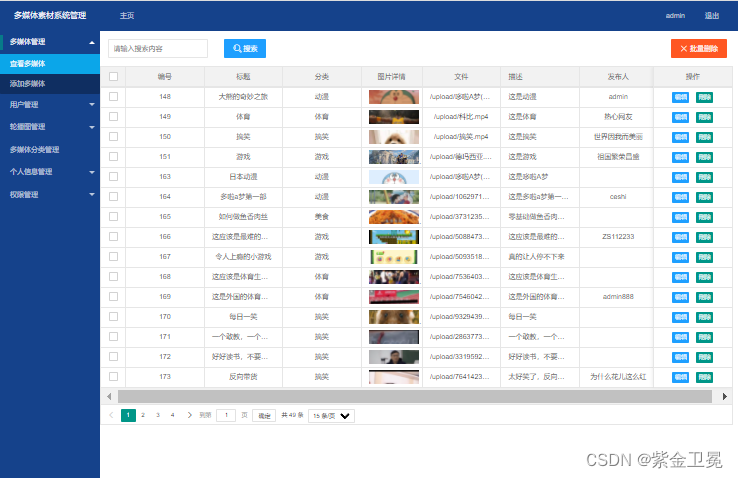
图28 多媒体管理页面
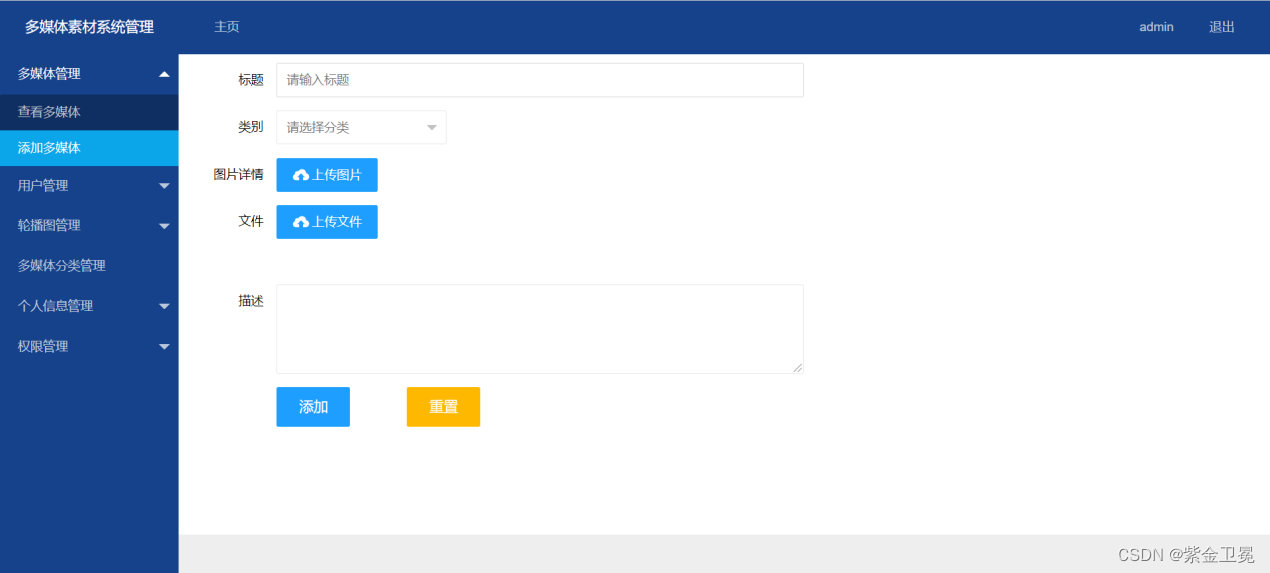
图29 多媒体添加页面
多媒体管理菜单分为查看多媒体和添加多媒体。点击查看多媒体,进入多媒体列表,管理员可以对多媒体素材进行搜索、编辑和删除操作。点击添加多媒体,右侧显示添加多媒体页面,输入相关信息后,点击添加,即可添加多媒体素材。
通过指定上传路径,把文件上传到指定目录。当有文件重名时,通过添加1、2、3等方式进行重命名。
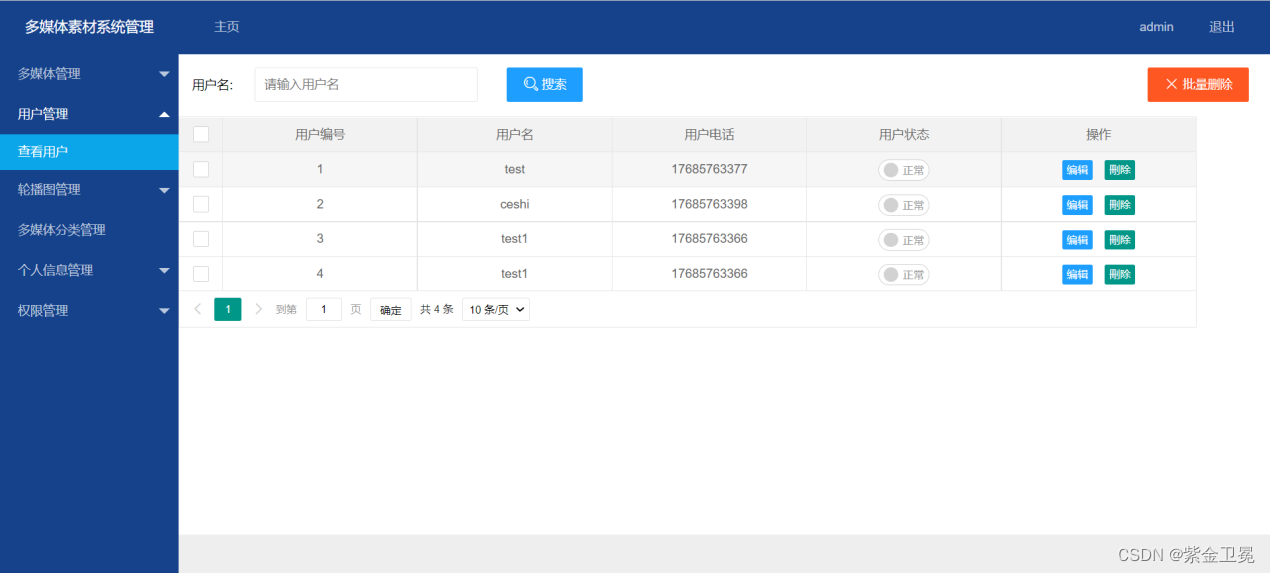
图30 用户管理图
多媒体添加这里涉及到图片和文件的上传,核心代码如下:
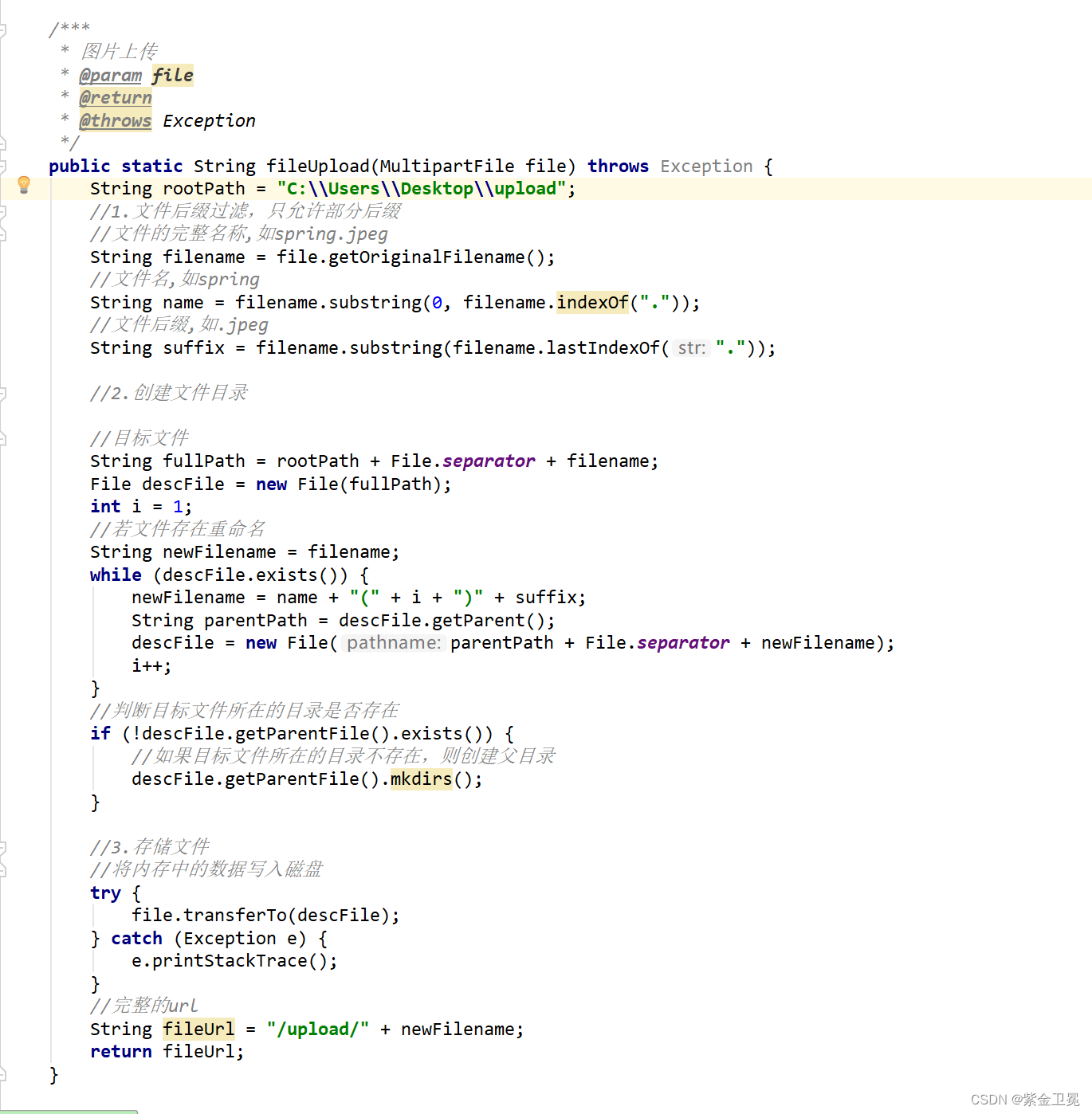
图31 图片和文件上传核心代码页面
用户管理是管理员用来管理前端用户的,在这里管理员可以根据用户名搜索前端用户信息,可以对前端用户信息进行编辑、删除操作。
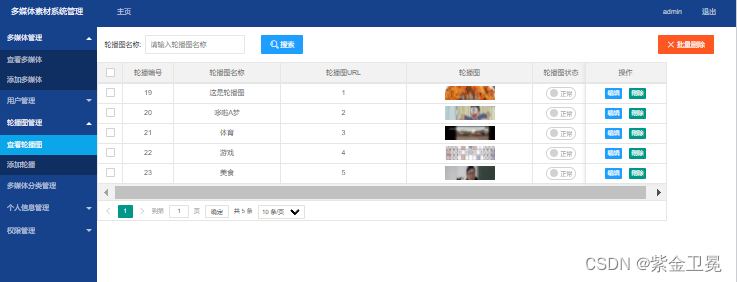
图32 视频管理页面

图33 轮播图管理图
轮播图管理分为查看轮播图和添加轮播图。查看轮播图就是显示当前轮播图的列表,管理员可以对轮播进行搜索、编辑、删除操作。添加轮播图是向轮播图表中新增数据,这里添加完以后,在前端页面的首页会展示轮播图。
轮播图的设计不仅可以使前端页面美观,还可以突出我们想让用户看到的东西。
多媒体分类管理
多媒体分类页面如图34所示。
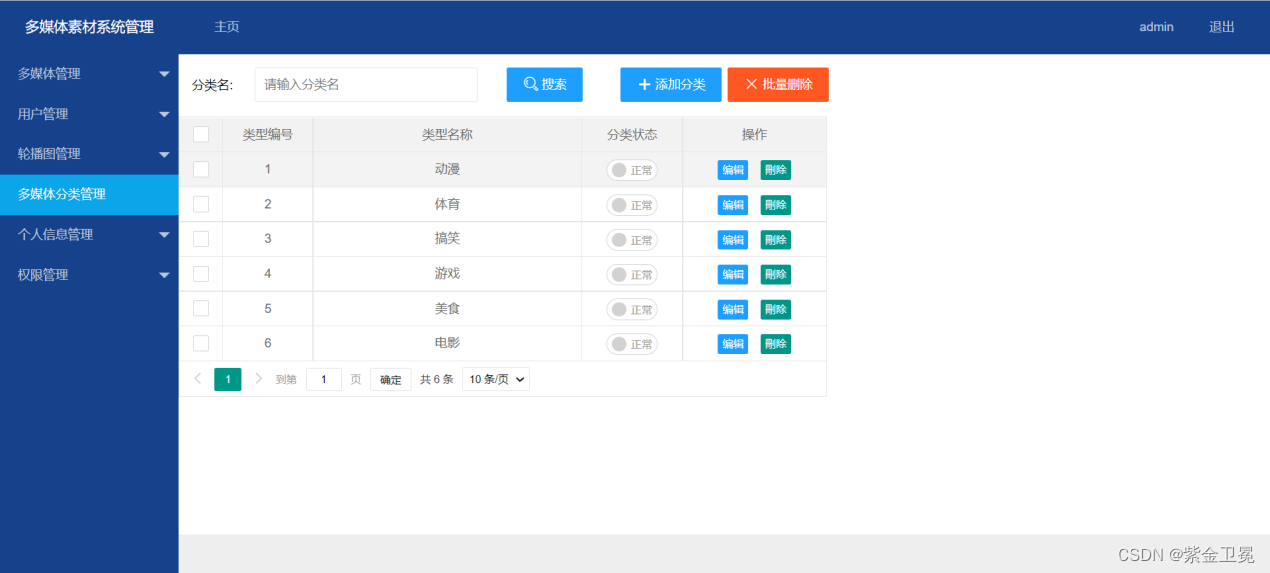
图34 多媒体分类管理页面
在添加多媒体素材时会选择多媒体分类,这里是对多媒体分类的管理。管理员可以对多媒体分类进行增删改查操作。
添加多媒体时,需要对多媒体进行分类,这样可以方便用户在前端进行查找,这也是符合大众的思想。若多媒体没有分类,查看时会非常混乱。所以在设计时我考虑到要有一个多媒体分类管理。
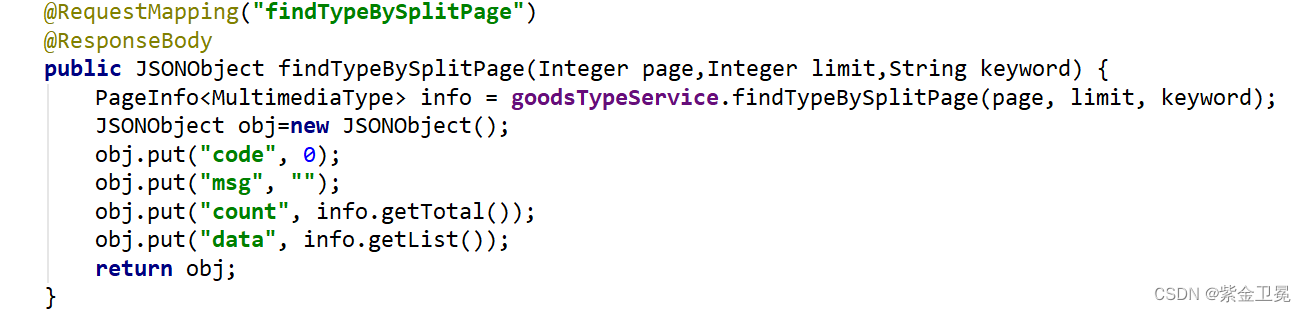
图35 多媒体分类管理代码页面
这是多媒体分类的分页查询。前端把分页信息和搜索条件传过来,进行查询,然后把查询结果以JSON的形式返回到前端。
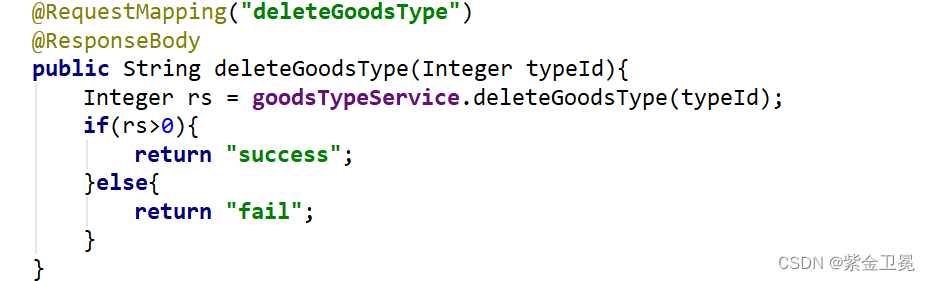
图36 信息返回前段代码页面
这是多媒体分类的删除。前端传过来类型ID,根据ID删除分类。
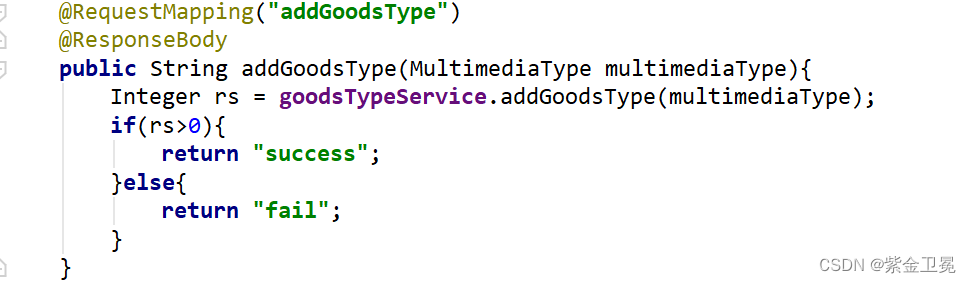
图37 删除多媒体代码页面
这是多媒体分类的增加。前端传过来的数据用实体类接收,然后执行INSERT,插入数据。
个人信息修改页面如图38所示。
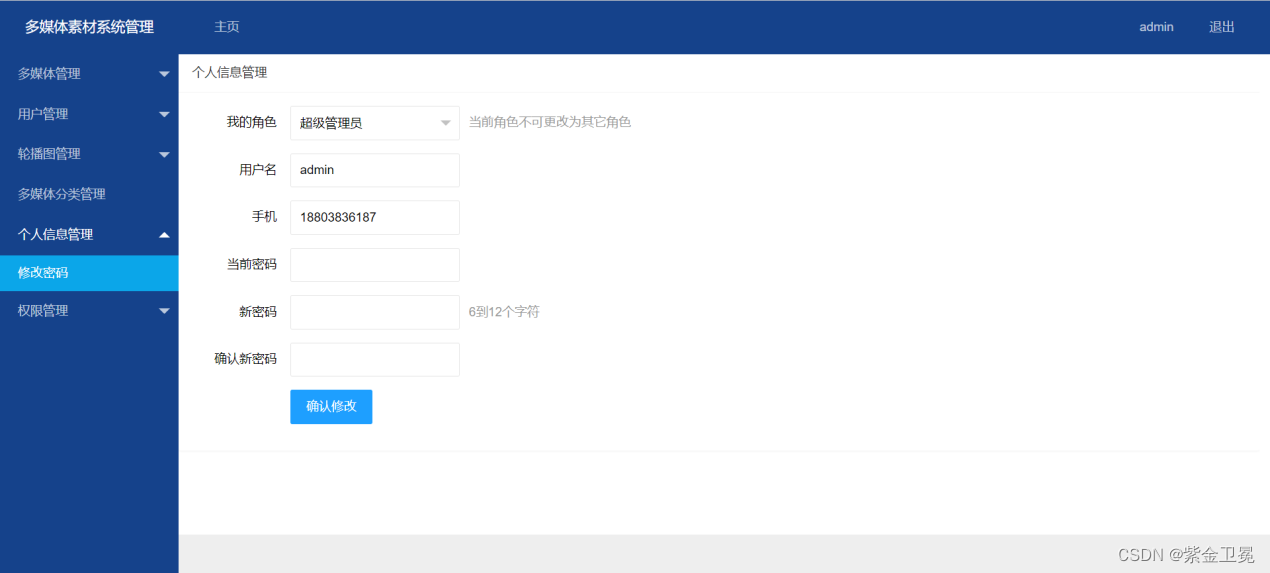
图38 个人信息管理页面
个人信息管理是管理员用来修改密码使用的。
权限管理
权限管理页面如图39、40所示。
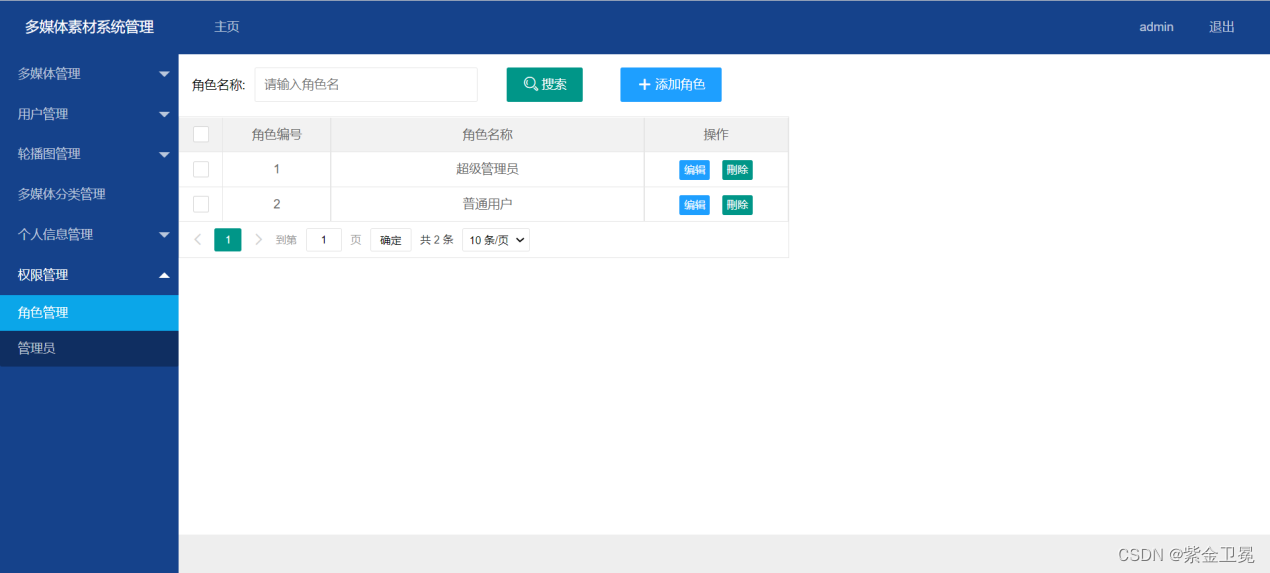
图39 管理员页面
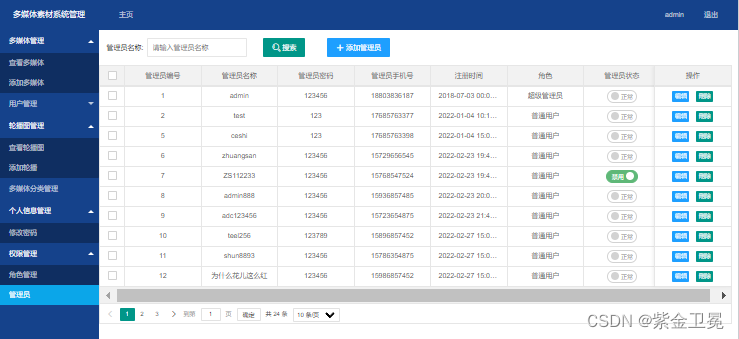
图40 权限管理页面
权限管理分为角色管理和管理员管理。因为涉及到系统权限的分配,这块权限只有超级管理员会有。这个菜单包含超级管理员对角色的增删改查操作。超级管理员创建角色时会选择角色拥有的菜单,当管理员登录后,只能看到自己权限下的菜单。管理员菜单是显示所有管理端的用户信息,即管理员信息,超级管理员可以对这些管理员进行增删改查操作。
在做权限管理时,实现的思想是用户关联角色,然后角色关联菜单,在用户登录时查询出登录用户的角色和拥有的菜单权限。
核心代码如下图:
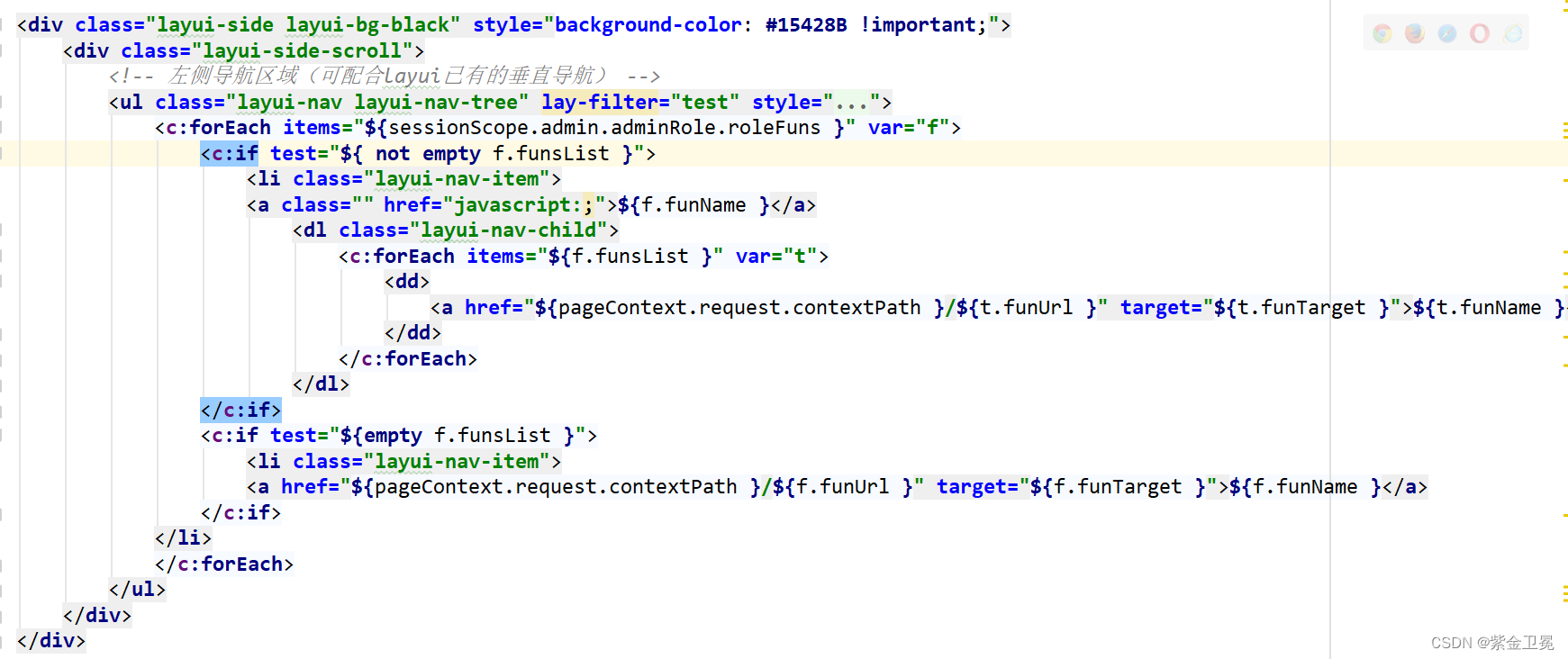
图41 查询用户权限代码页面
这是显示当前登录用户拥有的菜单权限。前端把用户菜单权限进行遍历,先是遍历一级菜单,然后遍历二级菜单,把对应的菜单url放在超链接里。
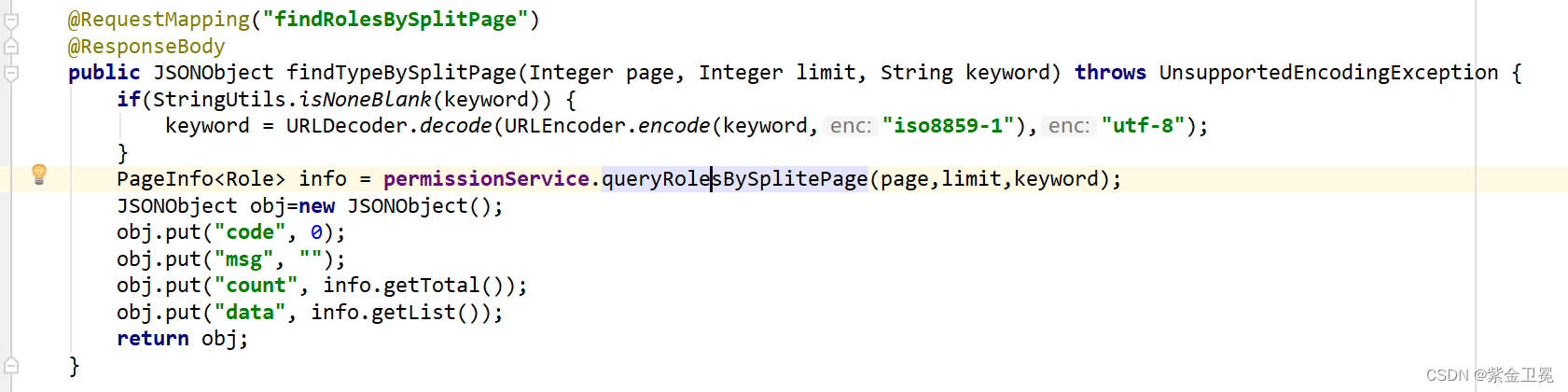
图42 显示用户所有的权限代码页面
这是角色查询对应的方法。前端把分页信息和搜索条件传过来,进行查询,然后把查询结果以JSON的形式返回到前端。
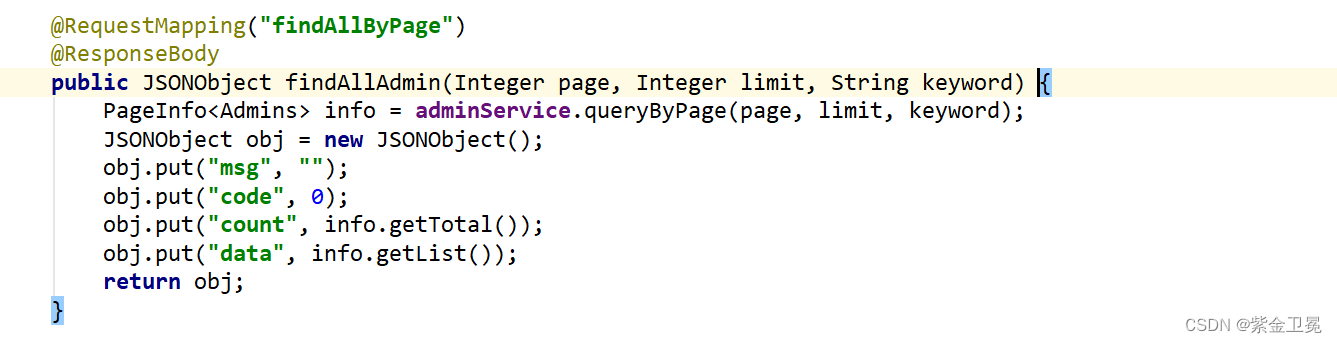
图43 用户查询代码页面
这是管理员查询对应的方法。前端把分页信息和搜索条件传过来,进行查询,然后把查询结果以JSON的形式返回到前端。





 本文介绍了基于SSM架构的多媒体素材管理系统,包括前端用户浏览、搜索、注册、登录及评论功能,以及超级管理员和管理员的权限管理,涉及数据库设计、用户角色划分和系统实现细节。
本文介绍了基于SSM架构的多媒体素材管理系统,包括前端用户浏览、搜索、注册、登录及评论功能,以及超级管理员和管理员的权限管理,涉及数据库设计、用户角色划分和系统实现细节。



















 3711
3711

 被折叠的 条评论
为什么被折叠?
被折叠的 条评论
为什么被折叠?










